电脑任务栏不显示网络连接图标怎么办 任务栏里没有网络图标的解决方法
更新时间:2021-02-04 16:36:18作者:fang
电脑作为我们学习和工作不可或缺的设备,在使用过程中是离不开网络的,所以如果我们在操作时碰到了,电脑任务栏不显示网络连接图标的状况,就会很影响我们的使用。可是对于这一问题要怎么办呢?大家可能不是很清楚,那么对此今天小编就来为大家分享任务栏里没有网络图标的解决方法。
解决方法如下:
1、如下图所示,没有看到网络图标,不过这里看到了音量图标,音量图标的设置跟网络图标是一样的,而且在同一个地方设置,只要跟着下面的步骤走即可;
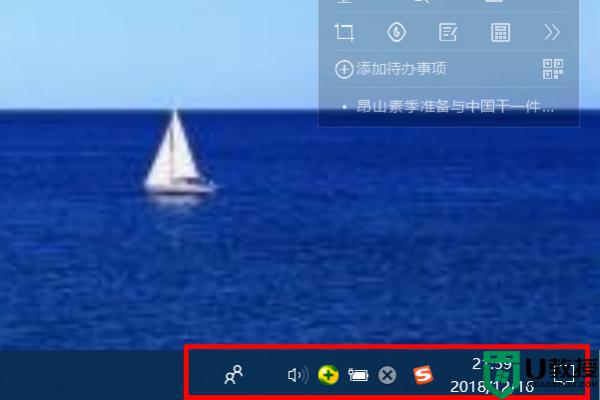
2、将鼠标置于任务栏,右键点击“任务栏设置”,如下图红框所示;
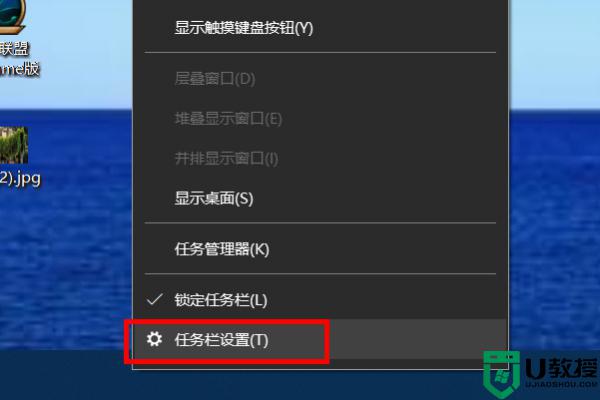
3、然后在通知区域点击“选择哪些图标显示在任务栏”,如下图红框所示;
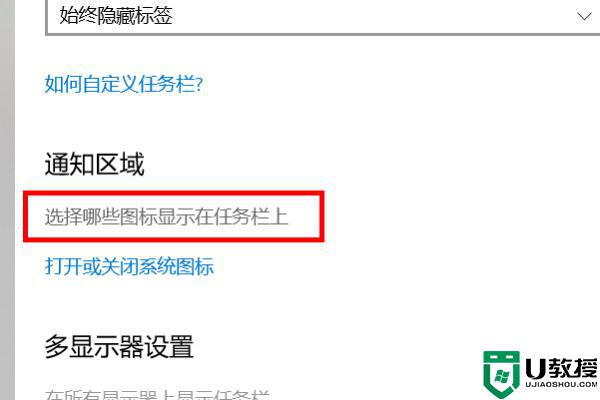
4、需要先将“通知区域始终显示所有图标”下方的开关关闭,才可以控制其他开关。如下图红框所示;
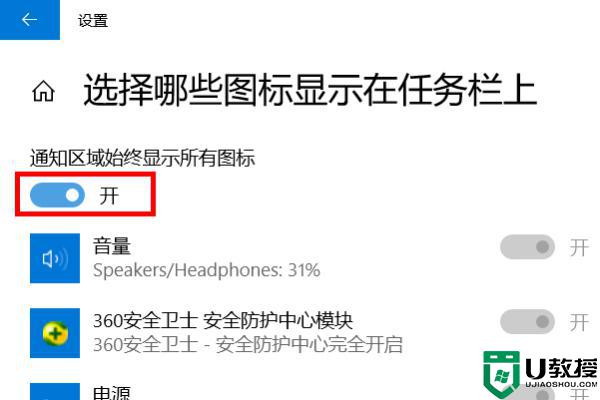
5、如下图所示,关闭之后其他开关就变成可控了。这里“音量”的显示开关是打开的,所以刚刚示例的有显示音量图标,如果你的是没有显示,只需要在此打开即可;
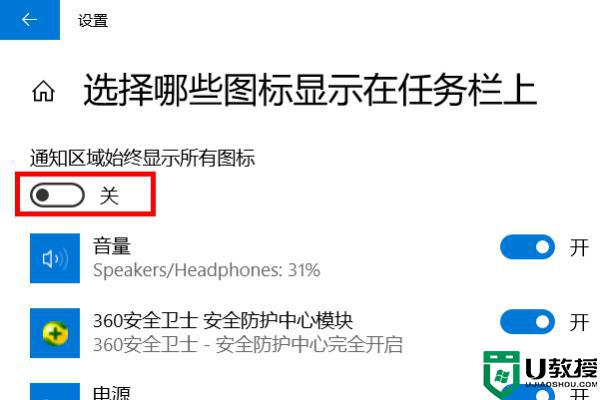
6、直接下滑找到你要显示的图标,比如“网络”,将其右侧开关打开即可;
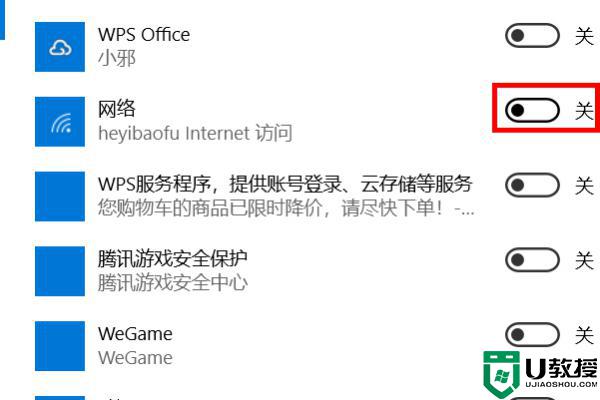
7、如下图红框所示,将网络开关打开了;
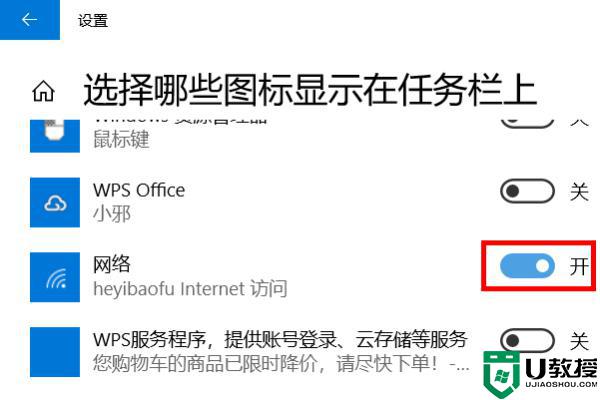
8、在查看一下任务栏,网络的图标就显示出来了,其他图标的显示设置也一样。
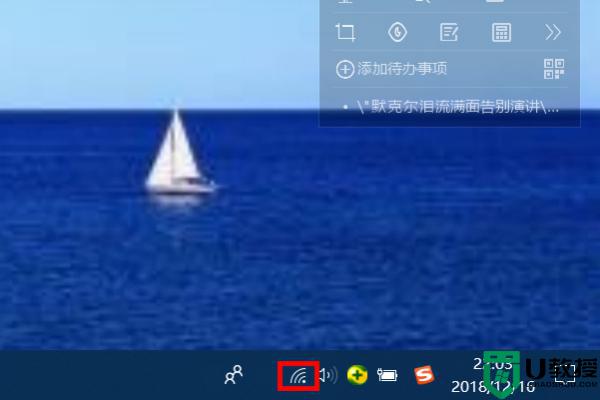
上面就是关于任务栏里没有网络图标的解决方法啦,有碰到相同情况的可以按照上面的方法来处理哦。
电脑任务栏不显示网络连接图标怎么办 任务栏里没有网络图标的解决方法相关教程
- 电脑任务栏中的网络图标不显示怎么设置 电脑不显示网络图标的解决教程
- win7任务栏没有网络图标怎么办|win7没有网络图标的解决方法
- 电脑任务栏不显示图标什么原因 电脑任务栏不显示图标两种解决方法
- 电脑任务栏电量图标不见了怎么办 任务栏电池图标不见了怎么找回
- 电脑任务栏怎么不显示图标 任务栏不显示应用图标的解决方法
- 电脑任务栏图标变成白色文件怎么办 任务栏图标显示白色方块的解决办法
- 电脑下方的任务栏不显示怎么办 电脑下方的任务栏不显示的解决方法
- 电脑任务栏不显示输入法怎么办 电脑任务栏没有输入法图标的修复方法
- Win11安装后任务栏没有图标怎么办?Win11安装后任务栏没有图标解决方法
- 电脑任务栏QQ图标不见了什么原因 让电脑任务栏显示QQ图标的三种设置方法
- 5.6.3737 官方版
- 5.6.3737 官方版
- Win7安装声卡驱动还是没有声音怎么办 Win7声卡驱动怎么卸载重装
- Win7如何取消非活动时以透明状态显示语言栏 Win7取消透明状态方法
- Windows11怎么下载安装PowerToys Windows11安装PowerToys方法教程
- 如何用腾讯电脑管家进行指定位置杀毒图解

